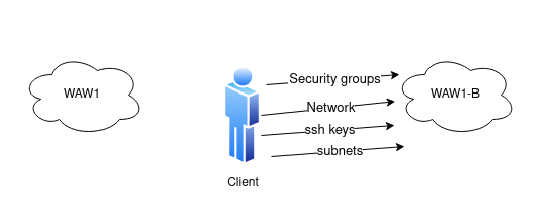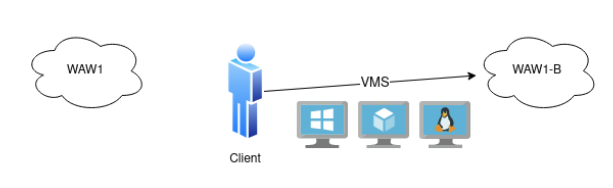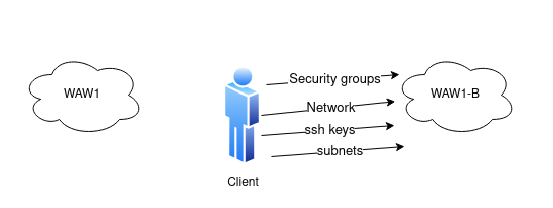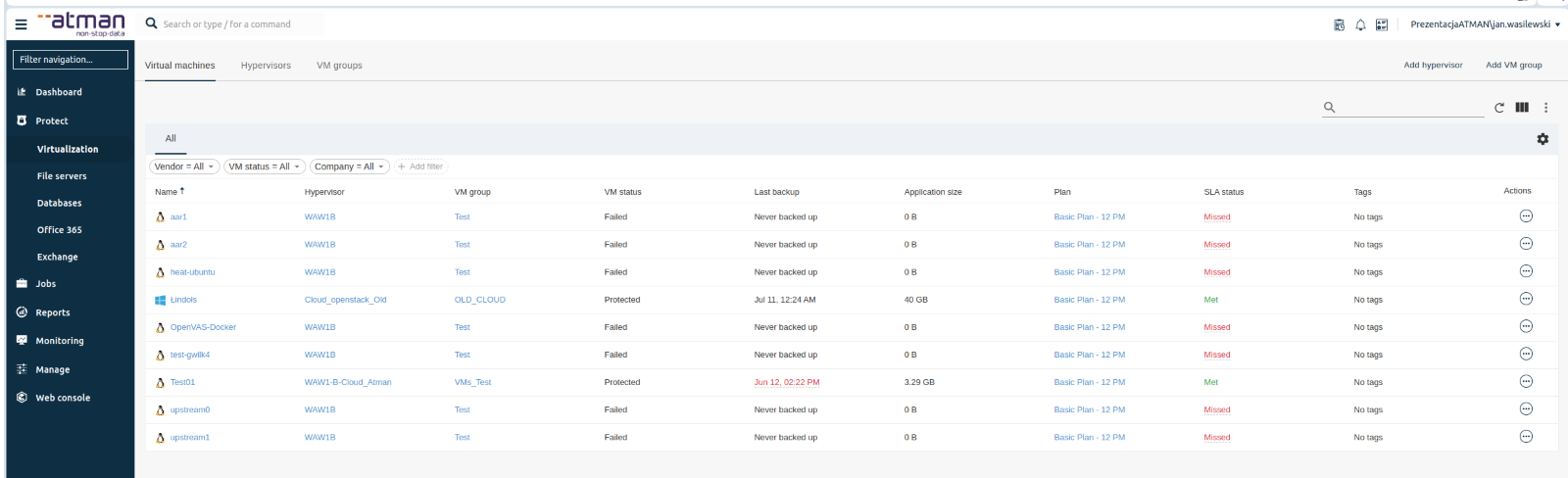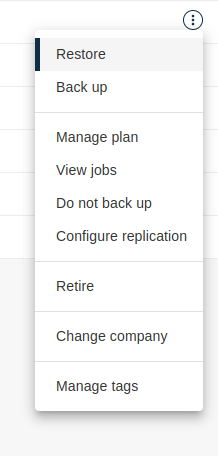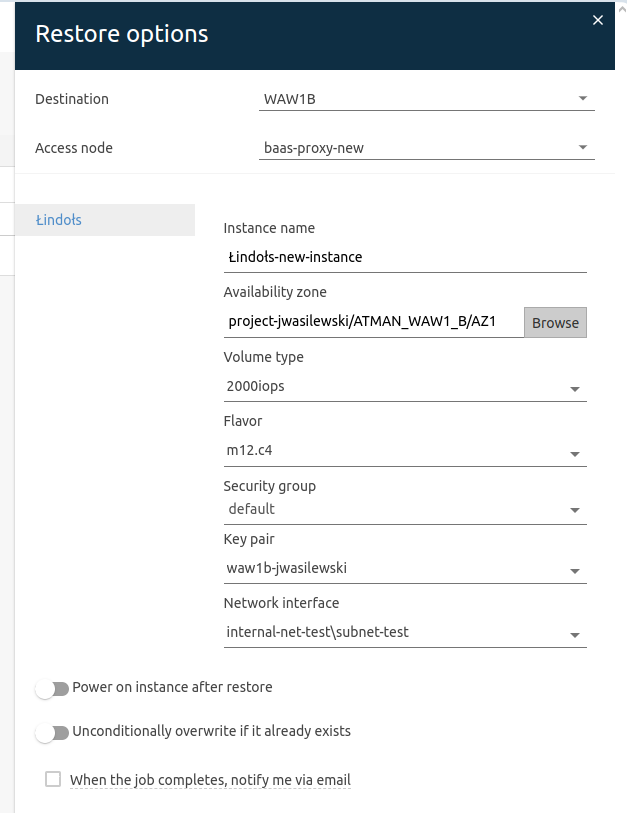Migracja VM-ki do nowej infrastruktury za pomocą snapshotów
Oznaczenia środowisk Atman Cloud:
WAW-1 – aktualna lokalizacja środowiska
WAW-1B – docelowa lokalizacja nowego środowiska
Wymagania wstępne:
- Wykreowanie niezbędnych Security Groups, sieci oraz innych usług na nowej infrastrukturze WAW-1B odbywa się manualnie przez klienta.
Ta część obejmuje jedynie sam proces migracji maszyn wirtualnych.
Aby utworzyć te zasoby (Security Groups, sieci, etc.) zachęcamy do skorzystania z naszego poradnika, poniżej link do najważniejszych komponentów:
- tworzenie sieci: https://docs.atman.pl/pl/openstack-sieci-wewnetrzne/
- tworzenie security groups: https://docs.atman.pl/pl/openstack-grupy-zabezpieczen/
- tworzenie strefy DNS: https://docs.atman.pl/pl/openstack-dnsaas-zarzadzanie-strefa-dns/
- tworzenie routera: https://docs.atman.pl/pl/openstack-router/
- tworzenie kluczy SSH: https://docs.atman.pl/pl/openstack-klucze-ssh/
- tworzenie load-balancerów: https://docs.atman.pl/pl/openstack-loadbalancery/
Poniższe polecenia wykonane na docelowej instancji cloud zwracają wartości, które będą użyte przy tworzeniu docelowej VMki w nowym klastrze WAW-1B.
Krok ten pozwoli porównać czy zwrócone przez te polecenia wartości są identyczne z wartościami na aktualnej lokalizacji środowiska czyli WAW-1.
openstack flavor listopenstack network listopenstack security group listopenstack keypair list
Jeżeli wymagane jest przeniesienie adresacji publicznej IP z WAW-1 na WAW-1B, niezbędny będzie w tym celu kontakt z administratorami Atman Cloud.
KROK 1
Utwórz snapshot na WAW-1:
Pierwszym krokiem jest wyłączenie instancji na WAW-1, którą chcesz migrować na WAW-1B. Następnie wykonaj snapshot tej instancji. Snapshot zostanie wykorzystany do utworzenia nowej instancji w chmurze klastrze WAW-1B.
openstack server listopenstack server stop <instance-id>openstack volume snapshot create --volume <volume-id> <snapshot-name> --forceopenstack volume create --snapshot <snapshot-name> <volume-name>cinder image-metadata <volume-name> unset os_glance_failed_importcinder image-metadata <volume-name> unset os_glance_importing_to_storescinder upload-to-image <volume-name> <image-name> --force True --container-format bare --disk-format rawopenstack image list
KROK 2
Ściągnij snapshot z WAW-1:
Użyj OpenStack CLI do ściągnięcia obrazu snapshotu na Twoją lokalną maszynę. Aby to zrobić wykonaj poniższe komendy:
openstack image listopenstack image show <image_id> | grep disk_formatopenstack image save --file <instance-id>-snapshot.<disk_format> <image_id>
KROK 3
Wgraj snapshot na WAW-1B:
Użyj OpenStack CLI do wgrania obrazu snapshota na WAW-1B. Aby to zrobić wykonaj poniższe komendy:
source <waw1b-cloud-project-openrc.sh>openstack image create --container-format bare --disk-format <disk_format> --file <image_file_path> <snapshot_name>openstack image list
KROK 4
Uruchom instancję ze snapshota na WAW-1B
Upewnij się, że skonfigurowałeś sieć (network). Może to wymagać utworzenia:
- par kluczy (keypair),
- grup bezpieczeństwa (security group),
- adresów IP typu floating (floating ip)
- skonfigurowania sieci wirtualnych.
Sprawdź dostępne rodzaje instancji (flavors), dostępne sieci, grupy bezpieczeństwa i pary kluczy, a następnie wybierz odpowiednie opcje. W kolejnym kroku utwórz nową instancję z utworzonego snapshota:
openstack flavor listopenstack network listopenstack security group listopenstack keypair listopenstack server create --flavor <flavor> --network <network_id> --security-group <security-group-id> --boot-from-volume <volume-size> --image <snapshot_name> <name_of_new_instance>
KROK 5
Weryfikacja
WAŻNE:
Upewnij się, że nowa instancja działa poprawnie w klastrze WAW-1B. Przetestuj ją poprzez połączenie się z nią, uruchomienie aplikacji i wykonanie innych czynności, aby mieć pewność, że wszystko działa zgodnie z oczekiwaniami.
KROK 6
Usuń zasoby z WAW-1
Nie przechodź do tego kroku bez uprzedniej weryfikacji (KROK 5). Po potwierdzeniu prawidłowego działania nowej instancji w klastrze WAW-1B, możesz wyłączyć starą instancję WAW-1 w pierwotnym środowisku OpenStack. Może to obejmować usunięcie starej instancji oraz powiązanych z nią zasobów, takich jak dyski i adresy IP.
WAŻNE:
Jeśli masz jakiekolwiek wątpliwości zostaw nieaktywne środowisko na WAW-1 w celach retencji na maksimum 30 dni.
Migracja VM-ki do nowej infrastruktury za pomocą za pomocą usługi Atman BaaS
Oznaczenia środowisk Atman Cloud:
WAW-1 – aktualna lokalizacja środowiska
WAW-1B – docelowa lokalizacja nowego środowiska
Wymagania wstępne:
- Wymagane jest posiadanie zainstalowanego agenta BaaS na nowej i aktualnej infrastrukturze.
- Wykreowanie niezbędnych Security Groups, sieci oraz innych usług na nowej infrastrukturze WAW-1B odbywa się manualnie przez klienta.
Ta część obejmuje jedynie sam proces migracji maszyn wirtualnych.
Aby utworzyć te zasoby (Security Groups, sieci, etc.) zachęcamy do skorzystania z naszego poradnika, poniżej link do najważniejszych komponentów:
- tworzenie sieci: https://docs.atman.pl/pl/openstack-sieci-wewnetrzne/
- tworzenie security groups: https://docs.atman.pl/pl/openstack-grupy-zabezpieczen/
- tworzenie strefy DNS: https://docs.atman.pl/pl/openstack-dnsaas-zarzadzanie-strefa-dns/
- tworzenie routera: https://docs.atman.pl/pl/openstack-router/
- tworzenie kluczy SSH: https://docs.atman.pl/pl/openstack-klucze-ssh/
- tworzenie load-balancerów: https://docs.atman.pl/pl/openstack-loadbalancery/
Poniższe polecenia wykonane na docelowej instancji cloud zwracają wartości, które będą użyte przy tworzeniu docelowej VMki w nowym klastrze WAW-1B.
Krok ten pozwoli porównać czy zwrócone przez te polecenia wartości są identyczne z wartościami na aktualnej lokalizacji środowiska czyli WAW-1.
openstack flavor listopenstack network listopenstack security group listopenstack keypair list
Jeżeli wymagane jest przeniesienie adresacji publicznej IP z WAW-1 na WAW-1B, niezbędny będzie w tym celu kontakt z administratorami Atman Cloud.
KROK 1
Przechodzimy do zakładki Protect → Virtualization:
Na wybranej VM-ce wybieramy Restore:
KROK 3
W okienku Select restore type zaznaczamy opcję Full instance:
W Restore options wybieramy docelowe środowisko WAW-1B, access node zlokalizowany na WAW-1B oraz uzupełniamy pozostałe opcje:
KROK 5
Klikamy Submit i w zakładce Jobs śledzimy postęp prac:
Po zakończeniu zadania, maszyna wirtualna powinna być gotowa do uruchomienia na środowisku WAW-1B (lub uruchomiona, jeżeli zaznaczyliśmy opcję Power on instance after restore).
KROK 7
Weryfikacja
WAŻNE:
Upewnij się, że nowa instancja działa poprawnie w klastrze WAW-1B. Przetestuj ją poprzez połączenie się z nią, uruchomienie aplikacji i wykonanie innych czynności, aby mieć pewność, że wszystko działa zgodnie z oczekiwaniami.
KROK 8
Usuń zasoby z WAW-1
Nie przechodź do tego kroku bez uprzedniej weryfikacji (KROK 7). Po potwierdzeniu prawidłowego działania nowej instancji w klastrze WAW-1B, możesz wyłączyć starą instancję WAW-1 w pierwotnym środowisku OpenStack. Może to obejmować usunięcie starej instancji oraz powiązanych z nią zasobów, takich jak dyski i adresy IP.
WAŻNE:
Jeśli masz jakiekolwiek wątpliwości zostaw nieaktywne środowisko na WAW-1 w celach retencji na maksimum 30 dni.